Setul de instrumente pentru repararea PC-ului în CD-ul de pornire de pe un dispozitiv USB de pe un stick USB
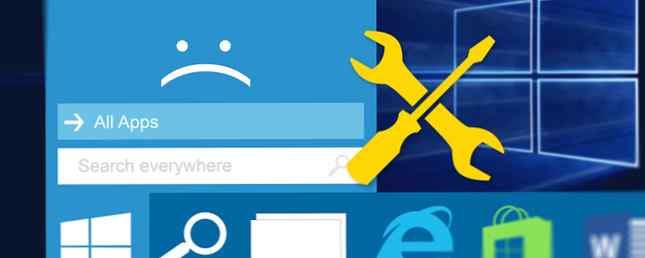
Dintre toate uneltele de care dispune un tehnician, unul este cel mai important. În interiorul instrumentului tehnicianului meu păstrez o unitate flash USB încărcată cu cele mai uimitoare unelte de pe planetă: setul de instrumente pentru reparații PC.
Trei instrumente pe care le-am găsit de neprețuit sunt CD-ul Ultimate Boot (UBCD), PartedMagic și All-One System Rescue Toolkit (AiO-SRT). Aceste trei programe pot rezolva o gamă largă de probleme legate de software-ul Windows Cele 50 de utilizări reușite pentru CD-uri live Cele 50 de utilizări reci pentru CD-uri live CD-urile live sunt, probabil, cel mai util instrument din setul de instrumente al tuturor geek-urilor. Acest manual CD cu instrucțiuni de orientare conturează multe utilizări pe care le pot oferi CD-urile live sau DVD-urile, de la recuperarea datelor la îmbunătățirea confidențialității. Citeste mai mult . În plus, seturile de instrumente oferă instrumente puternice de depanare a hardware-ului.
Crearea unui CD de boot sau a unui disc USB Live
Live USB-urile pot fi încărcate în locul sistemului de operare (OS). Această metodă ocolește problemele software care împiedică pornirea computerului. Deci, dacă încercați să salvați date importante sau să diagnosticați hardware dificil, această metodă circumnavigates multe capcane care altfel ar împiedica încărcarea sistemului dvs. de operare.
Majoritatea tehnicienilor poartă în jurul lor o unitate USB care poate încărca un set de instrumente. De obicei, o imagine a setului de instrumente este arsă pe o unitate USB utilizând un program de imagini, cum ar fi UNETBOOTIN. Alte programe pot crea USB live, cum ar fi Linux Live USB Creator sau Live USB. Puteți crea chiar CD-uri bootabile, cunoscute sub numele de CD-uri live, folosind aceleași tehnici și instrumente. Cu toate acestea, metoda cea mai ușoară este folosirea UNETBOOTIN și a unei unități flash USB.
Iată un videoclip YouTube care demonstrează cum să creezi o aplicație USB live folosind UNETBOOTIN:
Direcțiile diferă ușor de cele din videoclip. După descărcarea imaginii de unelte de care aveți nevoie și executarea UNETBOOTIN, efectuați următorii pași:
- Selectează DiskImage radio.
- Faceți clic pe dreptunghi cu trei puncte și alegeți imaginea pe disc pe care ați descărcat-o.
- Selectați-vă drive USB. Asigurați-vă că nu alegeți din greșeală unitatea greșită.
- Click pe O.K

Asta e! Acum aveți o unitate USB bootabilă. Orice mașină pe care doriți să o încărcați cu această unitate trebuie să fie setată să ruleze din USB, deci aceasta ar putea însemna o călătorie în meniul de boot Cum se introduce BIOS-ul pe computer Cum se introduce BIOS-ul pe computer În interiorul BIOS-ului poți schimba de bază setările computerului, cum ar fi ordinea de pornire. Cheia exactă de care aveți nevoie pentru a lovi depinde de hardware-ul dvs. Am compilat o listă de strategii și chei pentru a intra ... Citește mai mult, de asemenea cunoscut sub numele de BIOS.
Ultimate CD Boot
După pornire din unitate, veți vedea meniul UBCD:

UBCD include multe instrumente diferite. Include chiar și Parted Magic. UBCD oferă o gamă largă de abilități, printre care:
- Fixarea unui sistem cu un bootloader deteriorat,
- alergând Darik's Boot și Nuke pentru a șterge un sistem înainte de ao recicla,
- Instrumente de diagnosticare RAM,
- Instrumente de diagnosticare HDD OEM, și
- versiunea 2013 a Parted Magic.
Dacă aveți probleme cu inscripționarea imaginii pe un CD, iată ghidul nostru complet privind instalarea UBCD.
Descarca: Ultimate Boot CD (direct) (Bittorrent)
Parcat Magic
După ce porniți din USB live Parted Magic, veți vedea acest meniu:

Printre capabilitățile Parted Magic veți găsi, de asemenea, instrumente precum:
- Disk cloning și unelte de partiționare pe disc,
- virus abilități de scanare,
- Remote Desktop (sfaturi pentru stabilirea setărilor ecranului RDP) 5 Sfaturi pentru stabilirea setărilor ecranului desktop la distanță 5 Sfaturi pentru stabilirea setărilor ecranului desktop la distanță Conexiunea la distanță Desktop este o modalitate excelentă de a deservi un computer la distanță de confortul casei dvs. Dar poate fi dificil pentru a stabili sfaturi de depanare ar trebui să vină la îndemână
- instrumente de ștergere a discurilor securizate.
Cu toate acestea, rețineți că versiunea gratuită este de aproape patru ani. Cea mai nouă versiune a Parted Magic costă 9 $.
Descarca: Parted Magic 2013 (majorete Geeks)
Totul într-un singur set de instrumente de salvare a sistemului
După pornire din All-One System Rescue Toolkit (AiO-SRT), veți vedea acest meniu:

Printre numeroasele capacități din cadrul AiO-SRT, veți găsi
- dispozitive de partajare a desktopurilor,
- aplicații de bază de la Ubuntu,
- unelte de clonare, partajare și ștergere a uneltelor,
- Instrumente pentru resetarea parolei Windows,
- software de test de stres și
- un browser.
Descarca: Toate într-un singur set de instrumente de salvare a sistemului (Google Drive) (OneDrive) (Bittorrent)
Windows Executable Standalone
Una dintre cele mai bune caracteristici ale AiOSRT este aceea că vine și sub forma unui executabil independent Windows. Asta inseamna ca puteti rula software-ul dintr-un sistem Windows care functioneaza, ceea ce reduce problemele de compatibilitate cauzate de Secure Boot. (LiveUSBs poate să nu funcționeze cu Boot Secure Ce trebuie să știți despre Windows 10 Keys Secure Boot Ce trebuie să știți despre Windows 10 Keys Secure Boot Secure Boot ar trebui să împiedice proprietarii de tablete și PC să instaleze propriile lor opțiuni de sistem pe un dispozitiv Windows 10 - - dar datorită scurgerii accidentale a "cheilor de aur", boot-ul securizat este mort.
Dacă rulați executabilul Windows, acesta lansează automat scriptul autoFIX, care lansează un program de monitorizare hardware și un program de test de stres CPU / GPU. Apoi, acesta inițiază un program de scanare a virusului și programe de diagnostic hardware și software.
Descarca: Toate într-un singur set de instrumente de salvare a sistemului Windows Standalone (Google Drive) (OneDrive)
Mentiuni onorabile
- Kitul de salvare Trinity: Kitul de salvare Trinity îmbină multe dintre resursele găsite în celelalte seturi de instrumente într-un set de instrumente puternic. Acesta include toate caracteristicile menționate în celelalte seturi de instrumente, cum ar fi recuperarea parolei și aplicațiile de ștergere sigure.
- Kali Linux: Kali Linux nu este un set complet de instrumente. Este proiectat special pentru testarea securității.
- Hiren's Boot CD: Unul dintre cele mai vechi și mai de încredere nume din seturile de instrumente este CD-ul de boot al lui Hiren. Ca și alte seturi de instrumente, CD-ul Hiren's Boot este încărcat cu instrumente de reparare și poate fi instalat pe USB.
- SystemRescueCd: SystemRescueCd oferă o serie de instrumente bazate pe Linux pentru depanarea problemelor hardware și software.
Care set de instrumente ar trebui să utilizați?
Toate cele trei seturi de instrumente se compara aproximativ unul cu altul. Cu toate acestea, UBCD posedă un mare avantaj: vine Parted Magic interior din UBCD. Din nefericire, copia UBCD a Parted Magic are peste trei ani. Între UBCD și AiOSRT, prefer cel de-al doilea. Acesta oferă atât un executabil Windows și o imagine bootabilă care poate fi arsă pe o unitate flash.
Pentru un alt set de instrumente la îndemână, verificați cele mai bune aplicații pentru telefonul dvs. Android Cele mai bune 10 aplicații gratuite pentru cutia de instrumente pentru Android Cele mai bune 10 aplicații gratuite pentru cutia de instrumente pentru Android Vrei să transformi telefonul tău Android într-un set de instrumente? Iată câteva aplicații Android utile pentru măsurarea distanței, nivelului, sunetului și multe altele. Citeste mai mult .
Care este setul dvs. preferat de instrumente Windows? Există vreo problemă pe care mi-am pierdut-o? Spuneți-ne în comentariile!
Originall scris de Dave Drager la 14 mai 2008.
Explorați mai multe despre: Recuperarea datelor, remedierea problemelor, unitatea USB.


